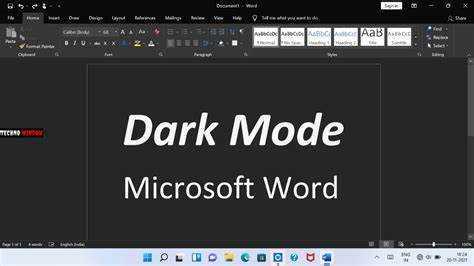
深色模式在许多平台上都很流行。 Microsoft Word 也加入了进来。因此,如果您想知道如何将 Word 文档切换为深色模式,请参阅以下操作方法。
首先打开应用程序。转到左上角的“文件”。从下拉菜单中选择“选项”。您将看到一个包含自定义设置的新窗口。
在“Word选项”窗口中,转到“常规”选项卡。在“个性化您的 Microsoft Office 副本”部分下,查找“Office 主题”下拉菜单。单击它并选择“黑色”。
单击“确定”保存更改并退出。然后你就有了黑暗模式!它非常适合深夜写作或白天的视觉吸引力替代方案。
不要将深色模式限制在 Word 中。也可以在 Excel 和 PowerPoint 中尝试一下。您可以在所有 Office 项目中拥有黑色主题的界面。
深色模式可以减轻眼睛疲劳并增添一丝现代感。那么,今天就尝试一下吧!
Microsoft Word 中的暗模式是什么?
深色模式在 微软Word 是一个必须尝试的功能!它允许用户将应用程序的配色方案切换为较暗的调色板。这对眼睛更有利,可以减轻眼睛疲劳,尤其是在弱光下。它还增添了一丝现代感。
深色模式具有优雅、时尚的外观。文本和其他元素更加突出。无论您是在撰写报告还是进行一些创意工作,它都会创造一个视觉上迷人的环境 - 非常适合提高生产力和注意力。
它还提供了实际的好处。在低光照条件下,深色模式可最大限度地减少屏幕眩光。因此,更容易长时间阅读和编辑文档。这提高了用户的舒适度和健康。
所以,不要错过! Microsoft Word 中的深色模式可增强视觉体验,减少眼睛疲劳,并为您的工作增添精致感。今天就尝试一下提升和现代的文档创建过程!
黑暗模式的好处
深色模式 ,也称为 夜间模式 或者 黑暗主题 ,已成为各种设备和应用的趋势。它提供了许多好处来满足用户的偏好和需求。 减轻眼睛疲劳、增强注意力、节省电池且美观 这只是它的一些优点。
此外,优化可读性以及文本和背景之间的适当对比度是出色的关键 深色模式体验 。
深色模式的概念始于计算机编程社区,旨在减少长时间编码和调试过程中的眼睛疲劳。随着时间的推移,由于它对用户体验的积极影响,它已经从技术领域扩展到主流应用程序和操作系统。如今,对于许多想要在数字交互中获得风格和功能的人来说,它是必备功能。
从深色模式切换 Microsoft Word 的分步指南
在 Microsoft Word 中从暗模式切换非常简单!只需按照以下步骤操作:
- 在计算机上打开 Word。
- 点击 文件 左上角的选项卡。
- 选择 选项 从下拉菜单中。
- 您会看到一个新窗口。点击 一般的 从左侧的列表中。
- 向下滚动到标题为的部分 个性化您的 Microsoft Office 副本。 寻找 办公室主题。
- 单击旁边的下拉菜单并选择 深灰色 或者 黑色的。
就是这样!您已切换到深色模式。
重要的是要记住,黑暗模式可以帮助缓解弱光环境中的眼睛疲劳。
哈佛大学 甚至进行了一项研究,发现黑暗模式会导致 提高注意力和更好的阅读理解能力 。
故障排除技巧
您是否觉得在 Microsoft Word 中导航暗模式很困难?如果是这样,我们有一些故障排除提示可以切换到更轻量级的界面。
- 转到左上角并单击“文件”选项卡。
- 在下拉菜单中,选择选项。
- 从窗口左侧的列表中,选择“常规”。
- 在“个性化您的 Microsoft Office 副本”部分下,选择彩色或浅灰色作为您的 Office 主题。
请记住,切换到浅色模式也可能会影响 Excel、PowerPoint 和其他 Microsoft Office 应用程序。
这里有一个专业提示:如果您经常在模式之间切换,请尝试自定义快速访问工具栏以添加浅色/深色模式切换按钮,以便轻松访问。
结论
转变 微软Word 到 深色模式 一瞬间!只需按照本文中的步骤操作即可。
你也可以 自定义Word 根据您的喜好 – 字体样式、大小、页面布局、校对工具 , 和更多。
另外,还有很多 模板 让您的文档看起来有吸引力。
充分利用 微软Word – 最大限度地提高您的生产力 !
专家提示: 当光线不同或风景改变时,可以在明暗模式之间切换。














